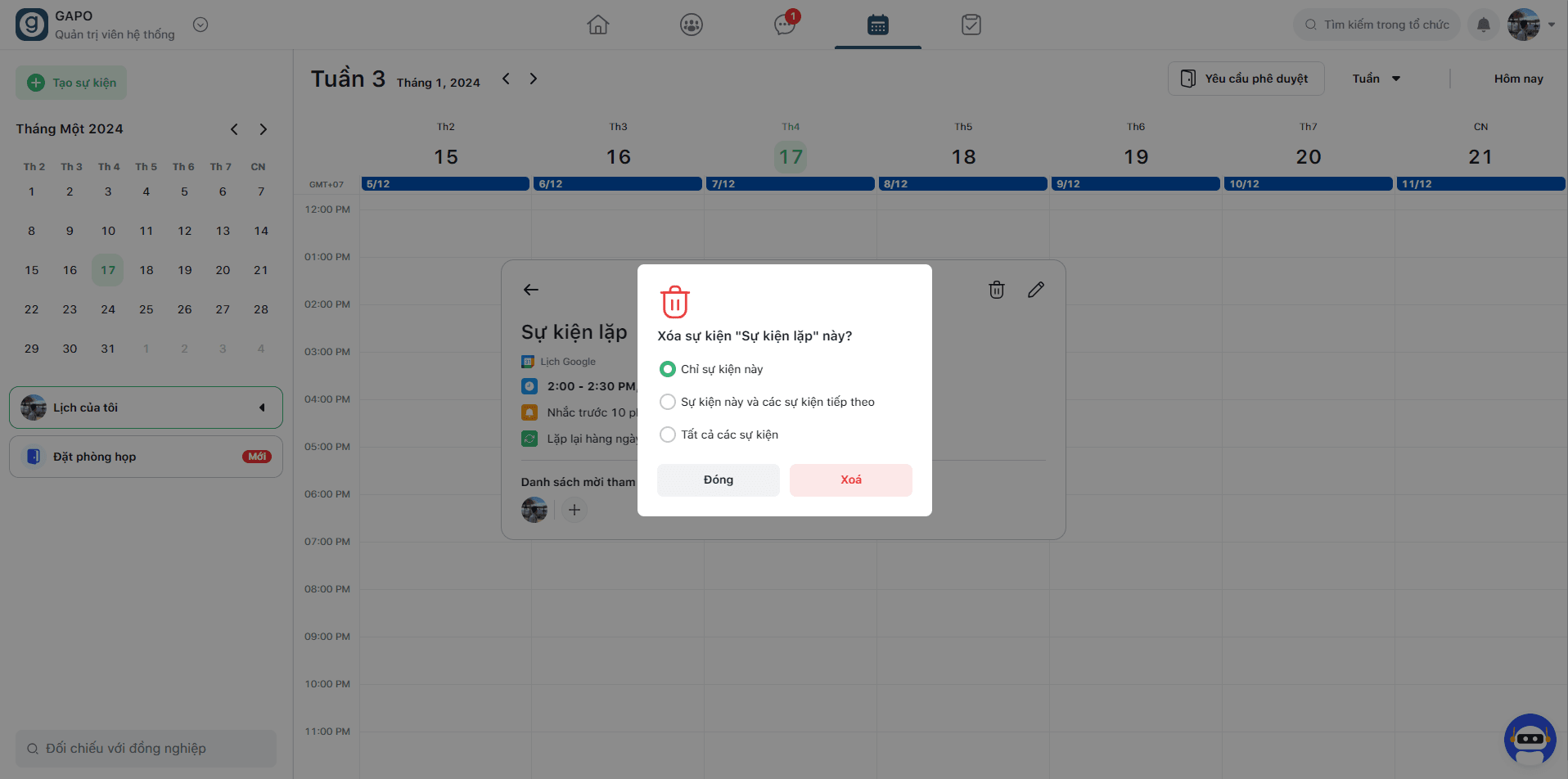1. Chỉnh sửa sự kiện
Sự kiện đơn
Người được mời tham gia
Người được mời tham gia có quyền thêm người vào sự kiện.
Bước 1: Tại cửa sổ chi tiết sự kiện, nhấn vào biểu tượng [+] để mở cửa sổ Thêm người tham gia.

Bước 2: Người dùng có thể thêm người tham gia theo từng thành viên, nhóm chat, phòng ban, chức vụ. Sau khi tùy chọn xong, nhấn [Xong] để thêm thành công.
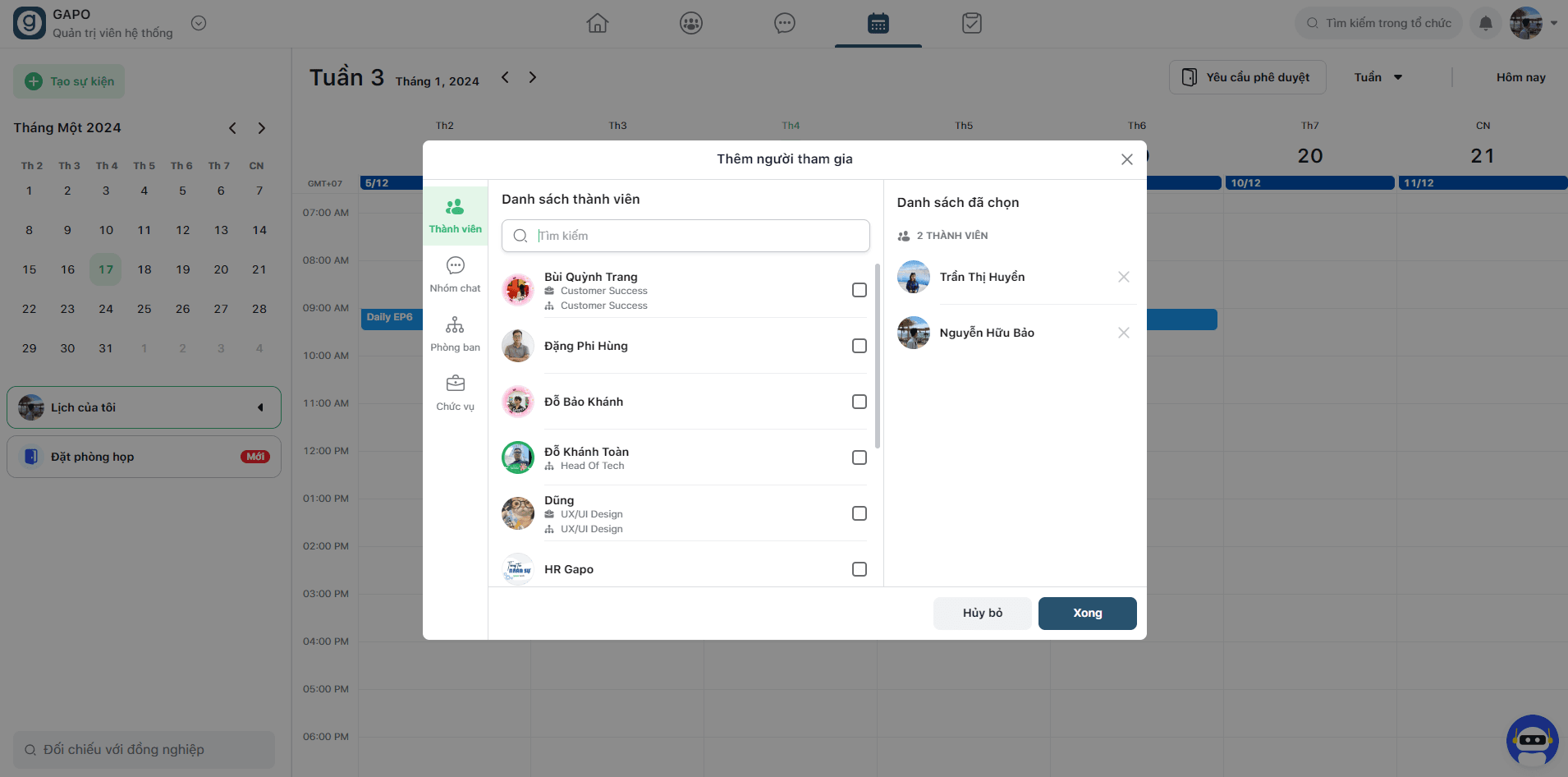
Người tạo event
Người tạo sự kiện có thể chỉnh sửa event với các trường thông tin:
- Tên sự kiện
- Thời gian sự kiện
- Người tham gia
- Cuộc họp online
- Phòng họp
- Lặp
- Nhắc trước
- Nội dung cuộc họp
- Tệp đính kèm
Bước 1: Nhấn vào biểu tượng [Bút chì] để mở của sổ tạo sự kiện.
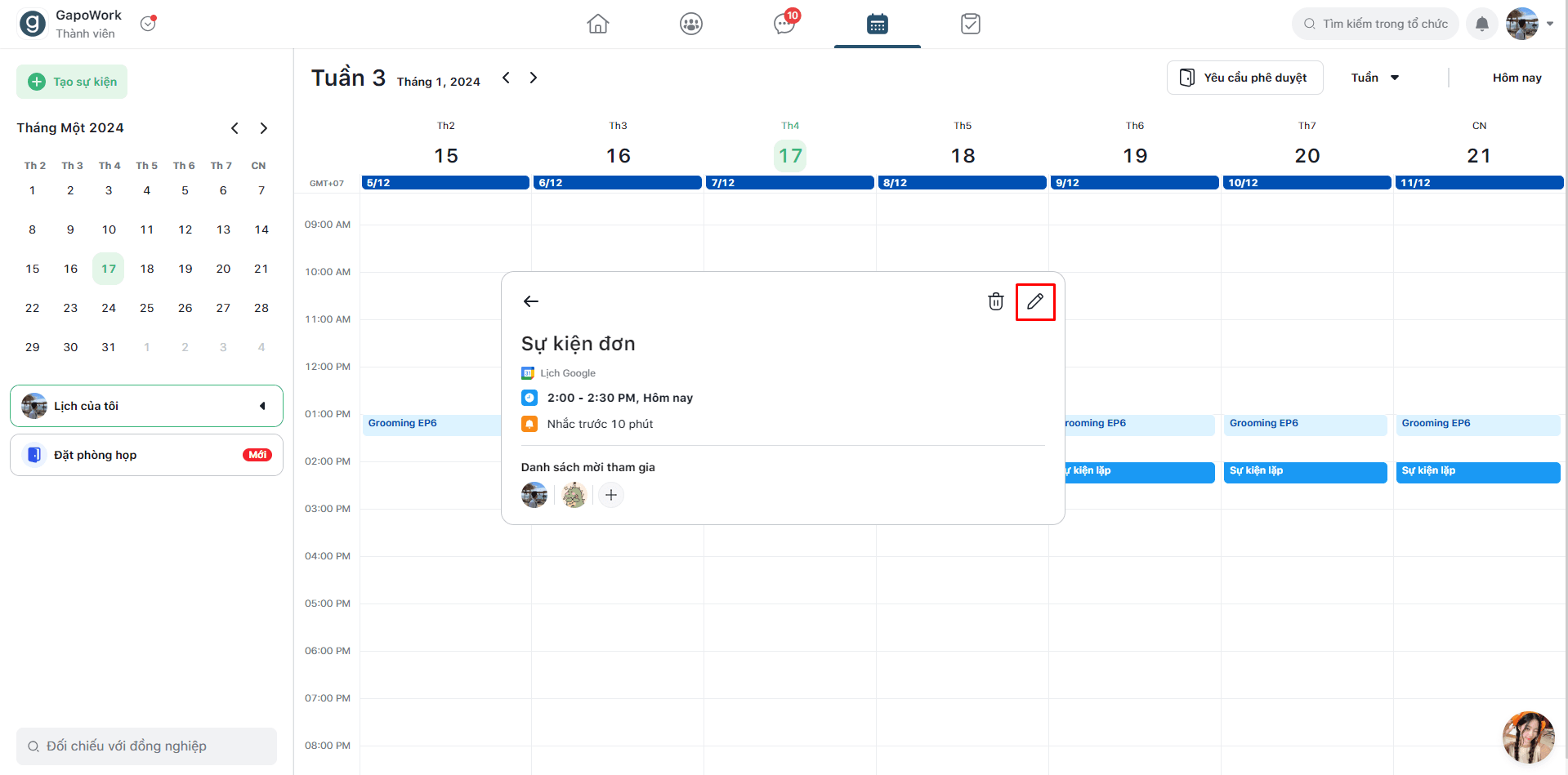
Bước 2: Sau khi chỉnh sửa, nhấn "Lưu" để chỉnh sửa sự kiện thành công.

Sự kiện lặp
Người được mời tham gia
Người được mời tham gia có quyền thêm người vào sự kiện, tất cả sự kiện của lặp sẽ được thêm người.
Tại cửa sổ chi tiết sự kiện của bất kỳ sự kiện nào trong chuỗi, nhấn vào dấu [+] để mở cửa sổ Thêm người tham gia. Thành viên được thêm vào tất cả sự kiện trong chuỗi.
Người tạo sự kiện
Người tạo sự kiện có chỉnh sửa sự kiện với các trường thông tin: Thời gian, người tham gia, cuộc họp online, phòng họp, lặp, nhắc, trước, nội dung cuộc họp, tệp đính kèm. Sau khi chỉnh sửa và nhấn "Lưu" người tạo có thể tuỳ chọn phạm vi chỉnh sửa trong chuỗi:
- Chỉ sự kiện này.
- Sự kiện này và các sự kiện tiếp theo.
- Tất cả sự kiện.
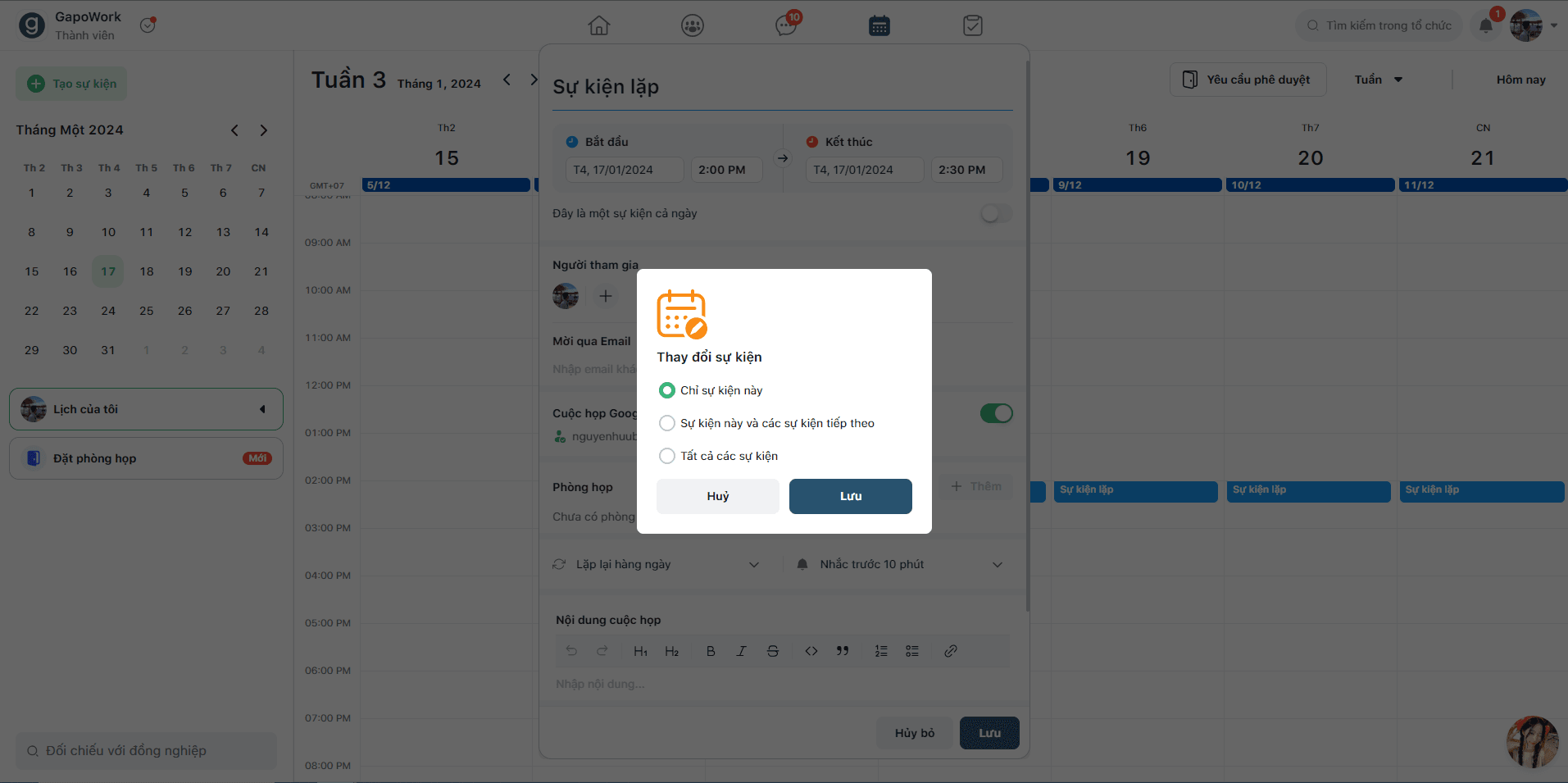
2. Xoá sự kiện
Sự kiện đơn
Bước 1: Nhấn vào biểu tượng [Thùng rác] để xoá sự kiện.

Bước 2: Nhấn [Xoá] để xác nhận.

Sự kiện lặp
Người được mời tham gia:
Người được mời tham gia có thể xoá sự kiện được mời tham gia, sau khi xóa sự kiện đó sẽ bị mất tại lịch của người được mời tham gia.
Bước 1: Tại cửa sổ chi tiết sự kiện, nhấn vào biểu tượng thùng rác.
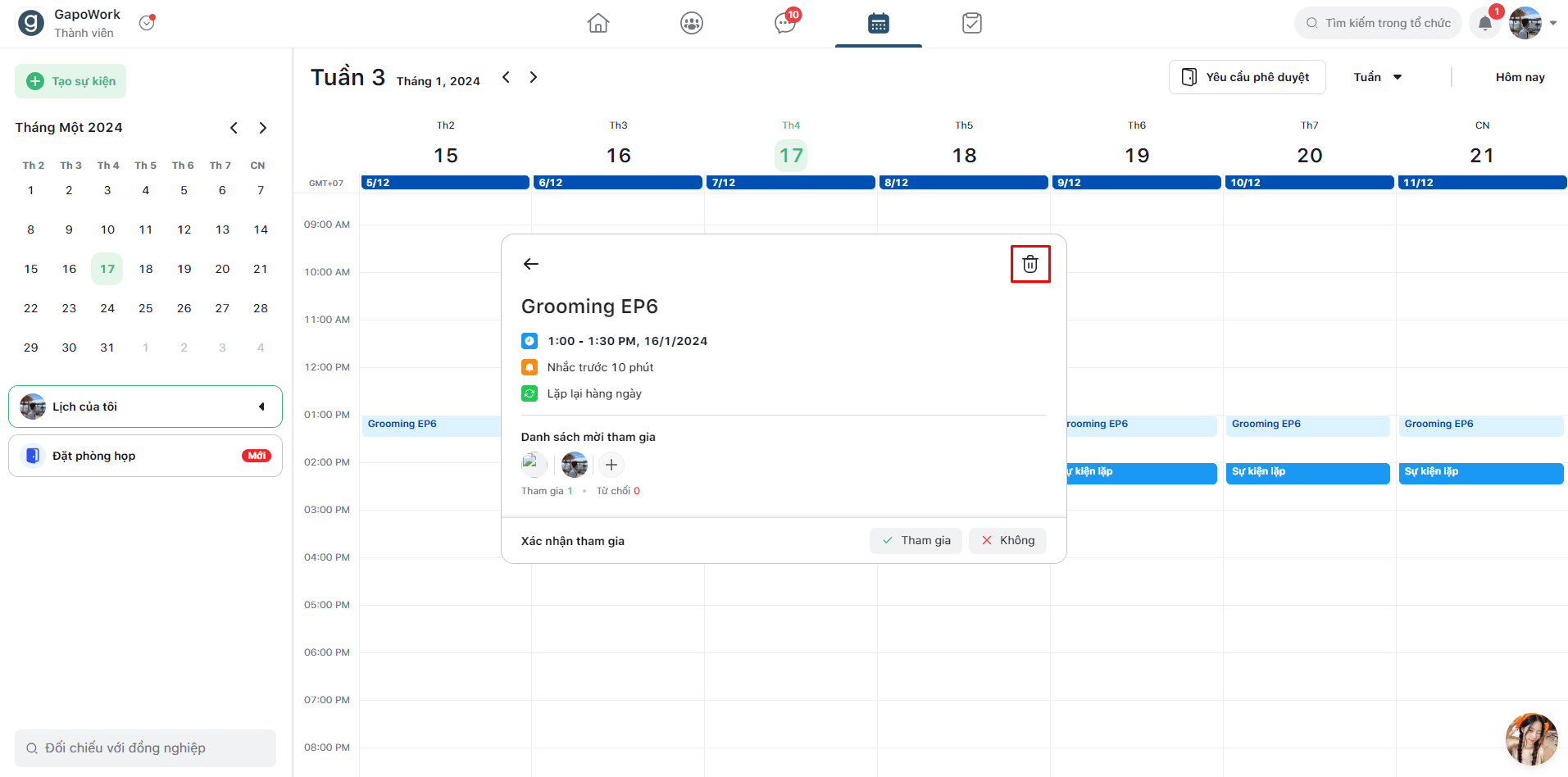
Bước 2: Tuỳ chọn event cần xoá theo 3 lựa chọn:
- Chỉ sự kiện này.
- Sự kiện này và các sự kiện tiếp theo.
- Tất cả sự kiện.
Và nhấn [Xoá].

Sau khi xoá thành công, sự kiện sẽ không còn được hiển thị ở màn hình của người được mời tham gia nữa.
Người tạo sự kiện:
Nếu người tạo sự kiện xoá sự kiện, sự kiện sẽ mất đi hoàn toàn và không còn hiển thị ở màn hình của bất kỳ màn hình nào (bao gồm cả màn hình đặt phòng họp - nếu có).
Bước 1: Tại cửa sổ chi tiết sự kiện, nhấn vào biểu tượng [Thùng rác]
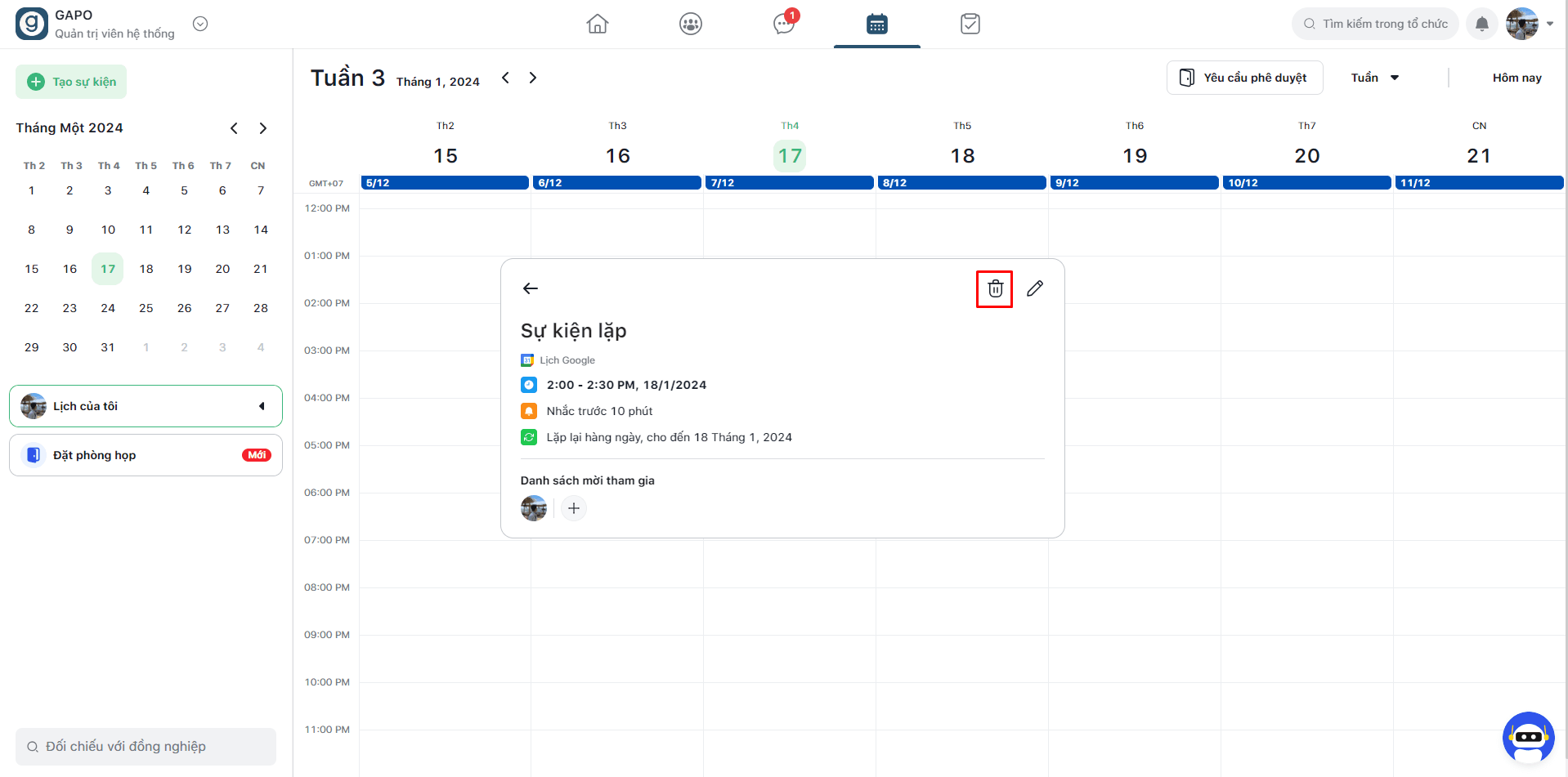
Bước 2: Tuỳ chọn sự kiện cần xoá theo 3 lựa chọn:
- Chỉ sự kiện này.
- Sự kiện này và các sự kiện tiếp theo.
- Tất cả các sự kiện.
Sau đó, nhấn vào [Xoá] để xóa sự kiện thành công.